怎么关掉搜狗输入法
更新时间:2024-08-30 11:57:45作者:jiang
搜狗输入法作为一款常用的输入工具,对于一些用户来说可能会觉得有些繁琐,尤其是在电脑桌面上出现状态栏悬浮窗口显示时,想要关闭搜狗输入法并去掉这些不必要的显示,可以通过简单的操作来实现。接下来我们就一起来看看如何关掉搜狗输入法以及去掉电脑桌面上的悬浮窗口显示。
具体方法:
1.大家首先鼠标右键搜狗输入法悬浮窗,或者任务栏右侧的中/英图标;
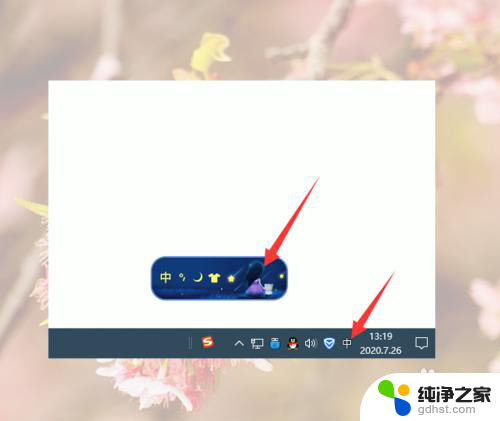
2.然后将鼠标移动到右键菜单的隐藏状态栏上;
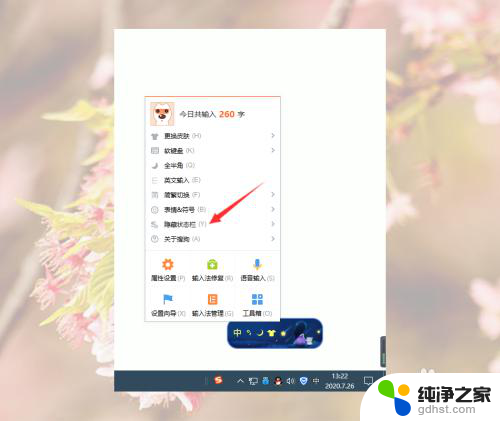
3.然后大家点击隐藏到托盘区,状态栏悬浮窗就没有了;
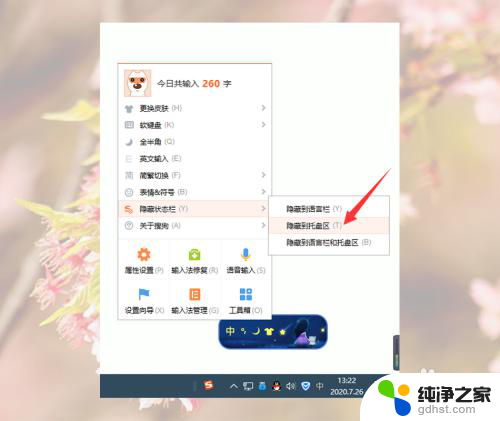
4.如果大家不想以后再出现搜狗输入法悬浮窗,大家再在任务栏右侧的图标区找到搜狗图标并鼠标右键;
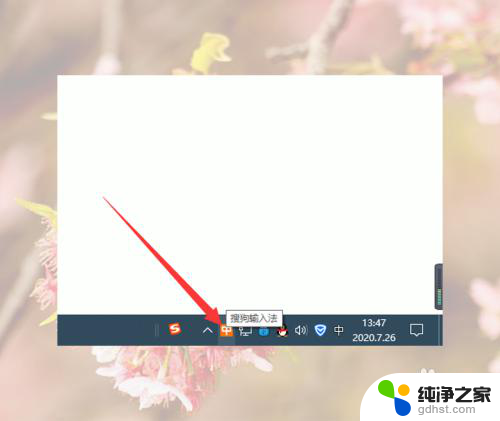
5.然后点击右键菜单中的关闭输入法指示器,这样就可以避免不小心双击了任务栏搜狗输入法图标又出现悬浮窗;
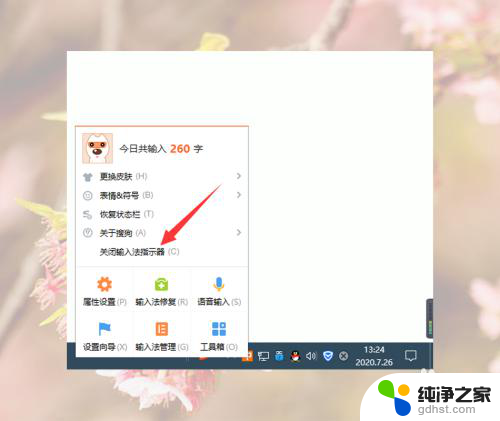
6.如果以后大家再想恢复悬浮窗的话,鼠标右键任务栏最右侧的中/英图标。点击恢复状态栏就好了。
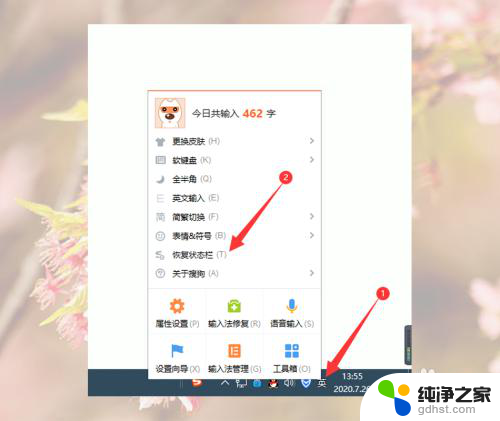
以上是如何关闭搜狗输入法的全部内容,如果您遇到这种情况,可以按照以上方法解决,希望对大家有所帮助。
- 上一篇: 平板电脑百度怎么删除搜索记录
- 下一篇: 电脑主机启动屏幕不亮怎么回事
怎么关掉搜狗输入法相关教程
-
 搜狗输入法输入框不跟随光标
搜狗输入法输入框不跟随光标2024-05-10
-
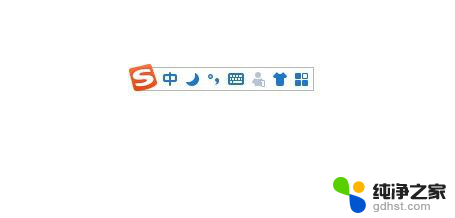 搜狗输入法可以语音输入吗
搜狗输入法可以语音输入吗2024-06-21
-
 电脑怎么换搜狗输入法
电脑怎么换搜狗输入法2024-02-27
-
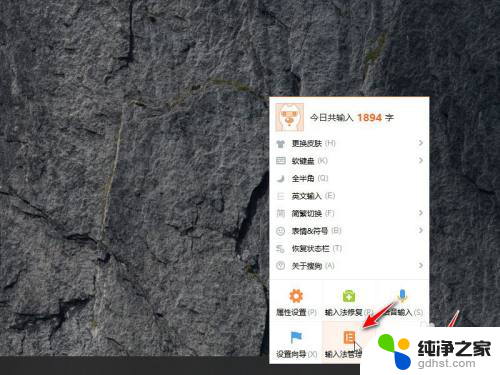 搜狗怎么用五笔输入法
搜狗怎么用五笔输入法2024-03-23
电脑教程推荐